いつもご覧いただきありがとうございます。
それぞれのタイトルをクリックして投稿を読んだ後
下段に「いいね」ボタンを追加しました。
よろしくお願いいたします。
JA水郷つくばパソコン研究会
ホームページ https://dappe.com https://dappepc.com


JA水郷つくばパソコン研究会ブログ
いつもご覧いただきありがとうございます。
それぞれのタイトルをクリックして投稿を読んだ後
下段に「いいね」ボタンを追加しました。
よろしくお願いいたします。
JA水郷つくばパソコン研究会
ホームページ https://dappe.com https://dappepc.com

フィッシング対策協議会が、6月3日にガイドラインを改訂しました。
事業者向けと利用者向けのガイドがそれぞれ改訂され
最新の動向を踏まえた対策がまとめられています。
以下に改定のポイントをお知らせします。
利用者向けフィッシング詐欺対策ガイドライン
一般ユーザー向けの対策が最新化されています。
例えば、以下のような内容が盛り込まれています。
・フィッシングメール対策をする
例えば、迷惑メール対策フィルターや不正メール対策が
充実したメールサービス、スマホでのSMSフィルターの利用など
・Web フィルターを活用する
・正しい URL や正規のアプリケーションを用いてアクセスする
・なりすましメールへの注意
・パソコンやモバイル端末を安全に保つ
・正規アプリのインストール
・履歴の確認
・間違って偽サイトに入力した場合の対処法(相談先など)
フィッシング対策ガイドライン(事業者向け)
webサービスなどを提供する事業者向けの対策がまとまっており、
今年度はよみやすさの向上や最新情報の反映が行われています。
一般ユーザーの立場としては、ここに書かれているような対策を講じている
webサービスを利用することが詐欺対策につながるといえるでしょう。
例えば重要5項目として以下のようなことが紹介されています。
・利用者に送信するメールでは送信者を確認できるような
送信ドメイン認証技術等を利用すること
・利用者に送信する SMS においては、国内の携帯キャリアに
直接接続される送信サービスを利用し、事前に発信者番号等
をWebサイトなどで告知すること
・多要素認証を要求すること
・ドメイン名は自己ブランドと認識して管理し、利用者に周知すること
・フィッシングについて利用者に注意喚起すること
参考/フィッシング対策ガイドライン改定のお知らせ
(フィッシング対策協議会のホームページが開きます)
https://www.antiphishing.jp/news/info/guideline2025.html
今回は、ギャラリーページのタイトル部分ですが
パソコンで見ると背景の色に文字が青と白になっていますが
全部白だと、スマホで見たときに文字と背景が
見づらいので色を変更してみましょう。
デフォルトでは、文字色 白 でした。タイトル名も現在と違っていましたが
Photo Gallery
の文字を現在の青色に変更した過程を描きますので
他の文字もやってみたい場合は、同じ手順でお願いします。
1.メニューの文字が入っているフォルダー名 images
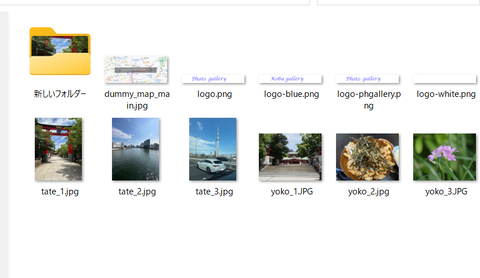
この中にある、logo.pngを編集します。これは文字が最初は白でしたので青にしてありますが
今回は赤にでもしてみましょう。
ホームページ作成においては、Windows標準のペイントやメモ帳は使いません。
今回は、paint.netを使います。
窓の杜からのダウンロードはこちらから
上記のフォルダ写真のlogo.pngにカーソルを合わせたら、右クリックして
プログラムから開く→paint.netのように進みます。
プログラムの中にpaint.netが出てこない場合は、別なプログラムを選択から
選ぶようにします。
2.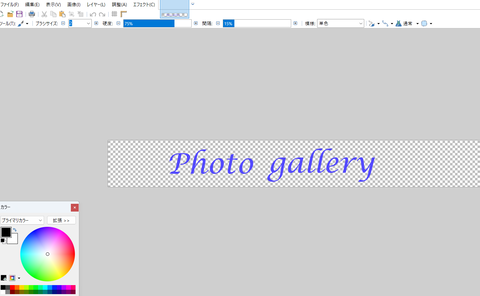
このような画面になります。
左上の「ツール」から「四角形選択」を選んで
Photo Galleryの文字を囲みます。
キーボードのDELを押して消去します。
次に、自分の名付けたいタイトルを記入します。
3.
やはり「ツール」からTの文字のテキストを選択します。
東京深川撮影会と入力して、テキストの文字サイズを68
フォントをゴシックなど好きなものを選びます。
色は、左下のカラーから選びます。
そして、名前を付けて保存、あるいは上書き保存します。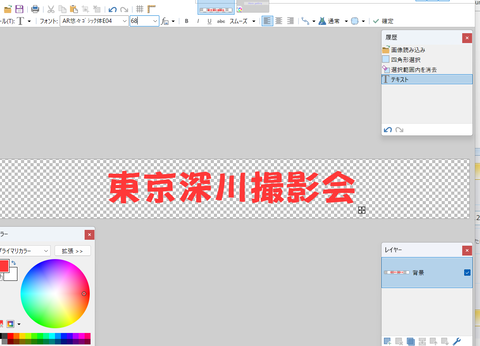
書き換えたページはこちら
<質問は研究会ライングループ等でお願います。>
#paint.net #JA水郷つくばパソコン研究会 #撮影会 #ホームページ作成 #Xnview
#notpad++ #ホームページテンプレート #リサイズ超簡単pro #デジカメ講座